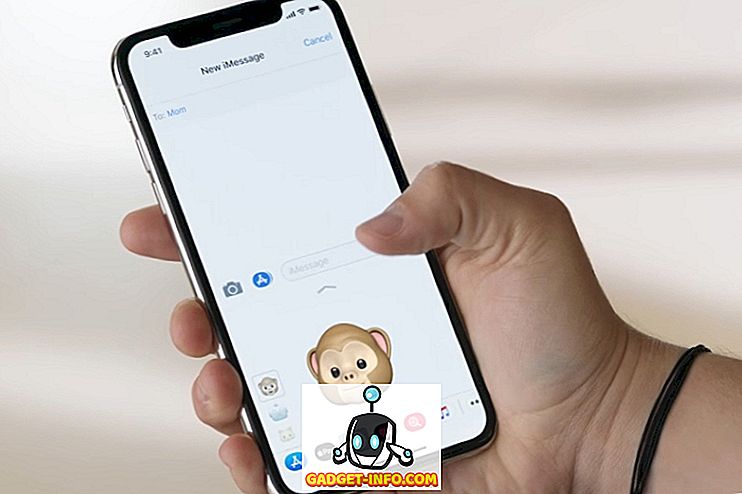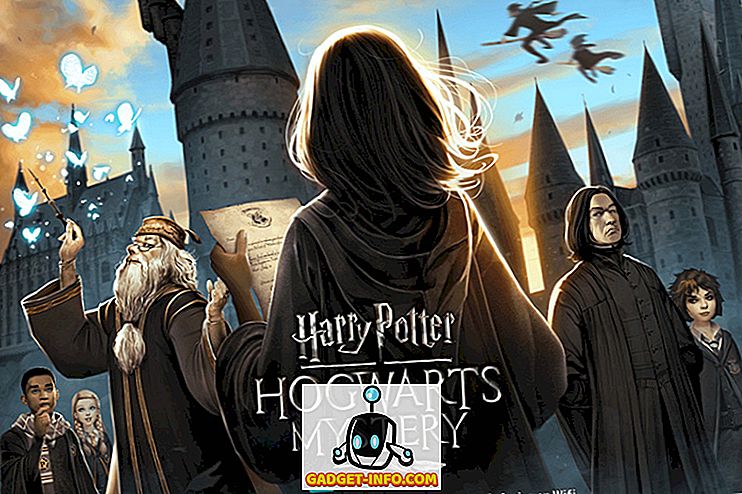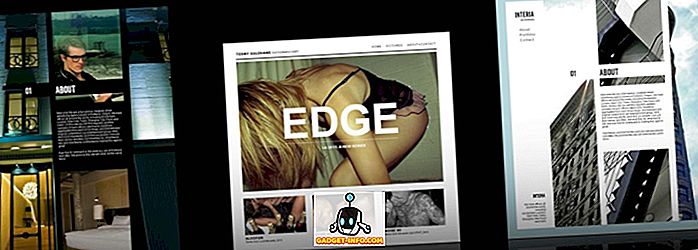Raspberry Pi je jeftino, nisko-napajano, mini-računalo veličine kreditne kartice. To može učiniti sve vrste divnih stvari kao što su opće namjene desktop, low-cost i low-power media server, kućne automatizacije uređaja, i još mnogo toga. Najnovija iteracija, nazvana Raspberry Pi 3, ima 4 USB priključka za priključivanje perifernih uređaja (kupljenih zasebno) kao što su tipkovnica, miš, pogoni za olovke, HDMI priključak za priključivanje monitora ili TV-a, 3, 5 mm audio priključak za zvučnici i slušalice, Ethernet priključak, ugrađeni WiFi i Bluetooth modul, pa čak i skup GPIO igala za korisnike koji su među nama.

Kao što je divno kao ovaj mini powerhouse, njegovo postavljanje za upotrebu nije tako jednostavno. Za to je potrebno vrijeme, strpljenje, zveckanje i spremnost da se problemi riješe čim se pojave. Dakle, ovdje je korak-po-korak vodič o tome kako možete postaviti svoj Raspberry Pi po prvi put.
Napomena: Za ovaj članak koristimo Raspberry Pi 3. Ove upute, međutim, će raditi s Raspberry Pi 1 i 2 kao dobro.
Što ćete trebati postaviti Raspberry Pi 3
Raspberry Pi ne dolazi s tipkovnicom, mišem, zaslonom, ili čak napajanjem. Dakle, ovdje je popis hardvera i softvera koji ćete trebati postaviti Raspberry Pi 3:
Raspberry Pi (duh!)
Preporučujemo da nabavite najnoviji Raspberry Pi 3, jer je to najbrži i najnapredniji Pi još, a dolazi s ugrađenim WiFi i Bluetooth, za razliku od starijih modela. Isto to košta isto.
Kupite ($ 35.70)
Napajanje
Raspberry Pi koristi standardni mikro USB punjač (onaj koji koristite na pametnom telefonu) kao izvor napajanja, s velikim upozorenjem da mora imati izlaz od najmanje 2.0A . Napajanja slabijeg napona mogu raditi, ali će uzrokovati probleme kada spojite USB periferne uređaje ili tijekom intenzivne uporabe.
Kupite (9, 99 USD)
MicroSD kartica
Možete koristiti bilo koju rezervnu MicroSD karticu na kojoj se nalazite. Preporučujemo korištenje kartice klase 10 s najmanje 16 GB prostora za pohranu.
Kupite (7, 99 USD)
Čitač microSD kartica
Za učitavanje operativnog sustava na microSD karticu trebat će vam čitač kartica. Ako imate prijenosno računalo, vjerojatno ima jedan ugrađeni prijenosnik, tako da ga ne morate kupiti zasebno.
Kupite (13 USD)
USB tipkovnica i miš
Opet, možete koristiti one koje već posjedujete. Nećete ih trebati ako želite postaviti poslužitelj bez glave na vašem Pi, ali se oni i dalje preporučuju u slučaju problema tijekom postavljanja i morate brzo otkloniti poteškoće.
Kupite (18, 10 USD)
HDMI kabel
Trebat će vam HDMI kabel za povezivanje vašeg Pi na zaslon. Većina modernih monitora i televizora dolazi s HDMI priključcima, tako da povezivanje ne bi trebalo biti problem. Međutim, ako ga vaš monitor ne podržava, trebat će vam HDMI (ženski) na DVI ili VGA (muški) adapter.
Kupi (5, 49 USD)
Slučaj (izborno, ali preporučeno)
Iako Pi možete držati golu bez problema, trebat će vam slučaj ako ga želite zadržati zaštićenim. Možete kupiti jedan od mnogih dostupnih slučajeva ili biti kreativni i izraditi vlastite.
Kupite (7, 91 USD)
Početak rada s Raspberry Pi
Priprema SD kartice
1. Umetnite SD karticu u čitač kartica i umetnite čitač kartica u računalo.
2. Preuzmite i instalirajte SD Formatter za Windows alat. Morat ćete otići na dno stranice i kliknuti Prihvati prije početka preuzimanja.
3. Desnom tipkom miša kliknite ikonu SDFormatter na radnoj površini i odaberite Pokreni kao administrator .
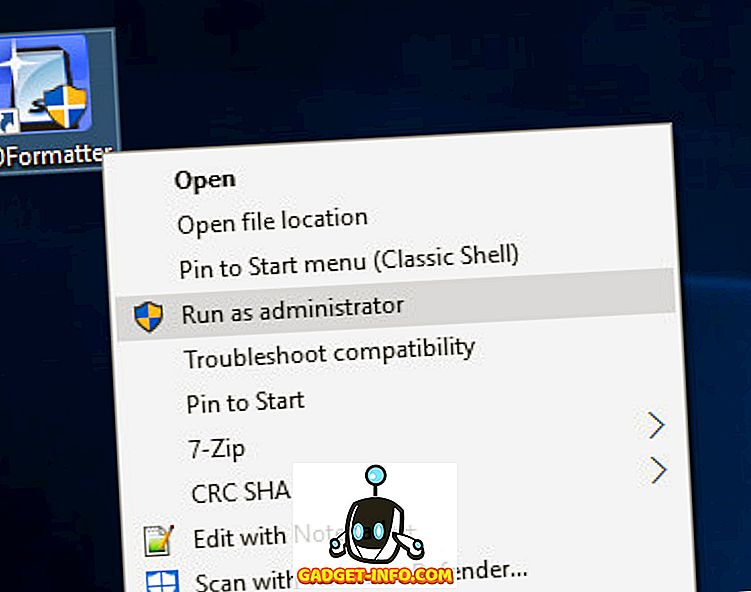
4. Ovdje odaberite pogon koji želite formatirati ( D: u mom slučaju). Budite pažljivi pri odabiru odgovarajućeg pogona, inače možete izbrisati podatke s drugog pogona. Kao mjeru opreza, uklonite sve pogone olovke ili drugu proširenu pohranu koju ste spojili na sustav.
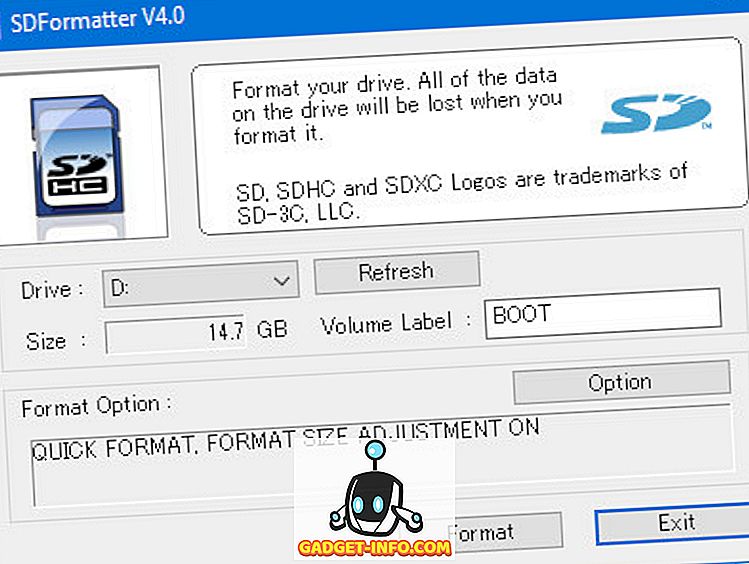
5. Idite na Opcije i provjerite je li Format Size Adjustment postavljeno na ON .
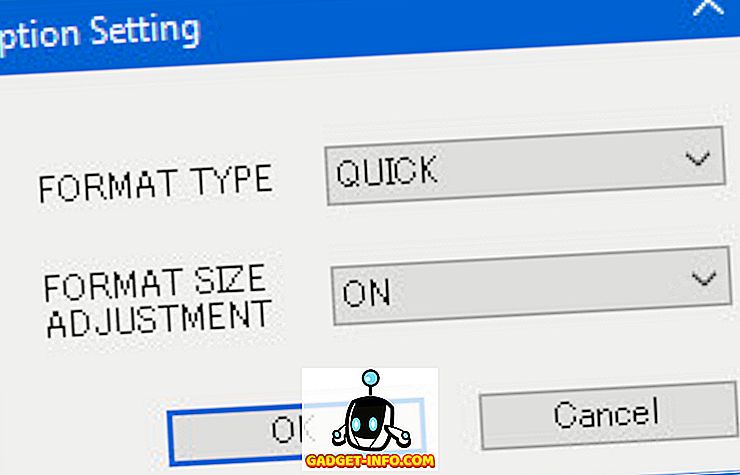
6. Sada kliknite na Format i recite "da" provjerama razumnosti. Ako na zaslonu vidite takav dijalog, čestitamo! Sada ste spremni učitati svoju SD karticu s OS-om.
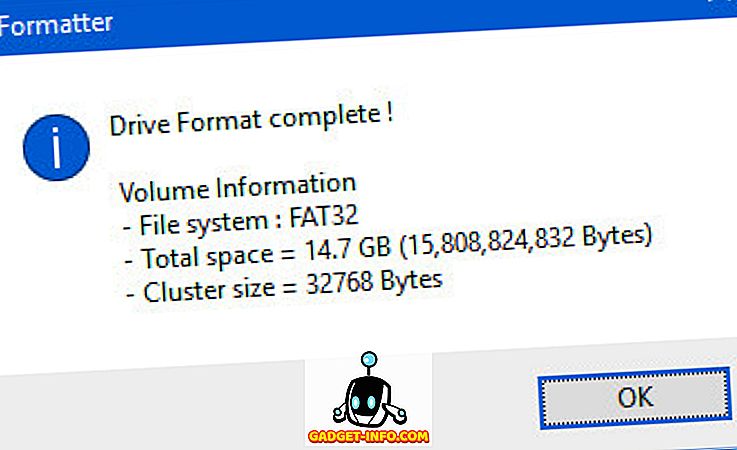
Instaliranje Raspbian OS-a
1. Preuzmite operacijski sustav Raspbian (1.3GB). Nakon dovršetka preuzimanja, kliknite desnom tipkom miša i izvucite sliku iz zip datoteke. Potpuno izvađena slika bit će veličine oko 3, 75 GB, stoga provjerite imate li dovoljno slobodnog prostora.
2. Preuzmite i instalirajte alat Win32 Disk Imager.
3. Desno kliknite ikonu Win32DiskImager i odaberite Pokreni kao administrator .
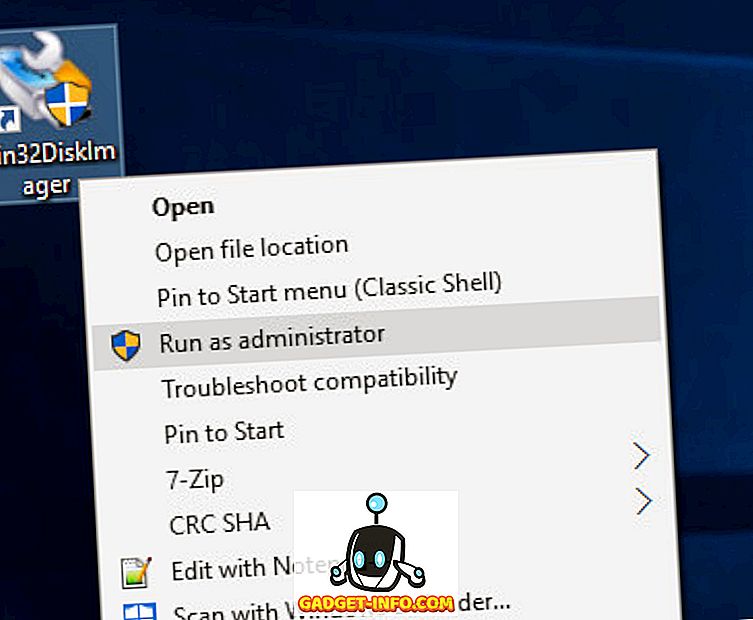
4. Provjerite je li odabran ispravan pogon u odjeljku Uređaj (D : u mom slučaju).
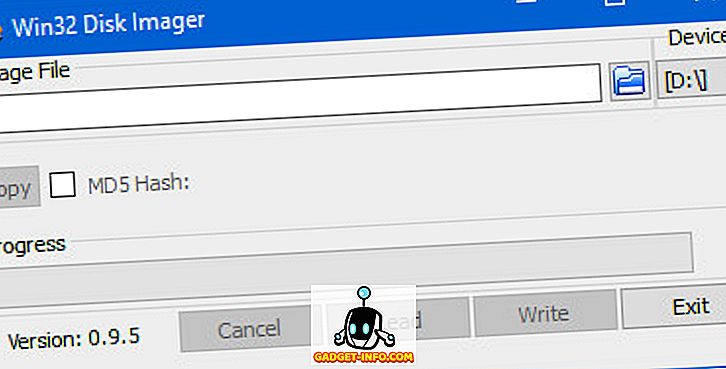
5. Kliknite ikonu Folder pored adresne trake i idite do direktorija u kojem ste izvukli Raspbian sliku. Odaberite slikovnu datoteku i kliknite Open .
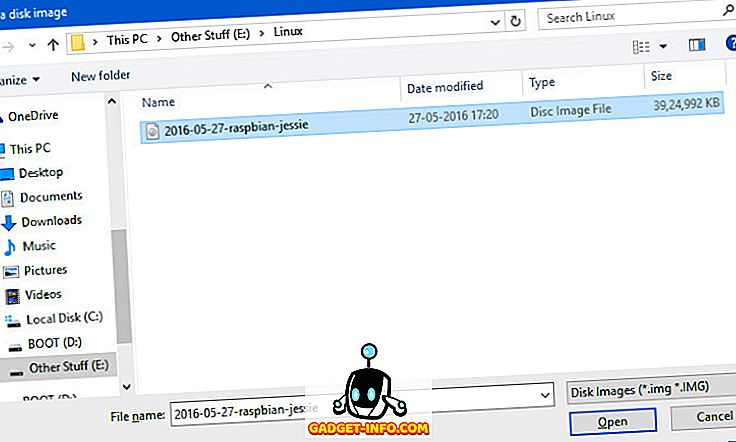
6. Nakon što potvrdite ispravnu slikovnu datoteku i pogon za pisanje, kliknite na Write i potvrdite svoj izbor. Vaša SD kartica sada će biti učitana s Raspbian OS-om. Ovaj proces će potrajati, pa uzmite šalicu kave.
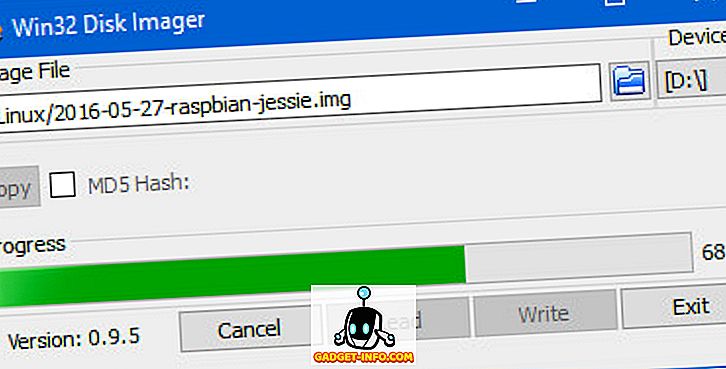
7. Nakon što se proces završi, vidjet ćete sljedeći zaslon.
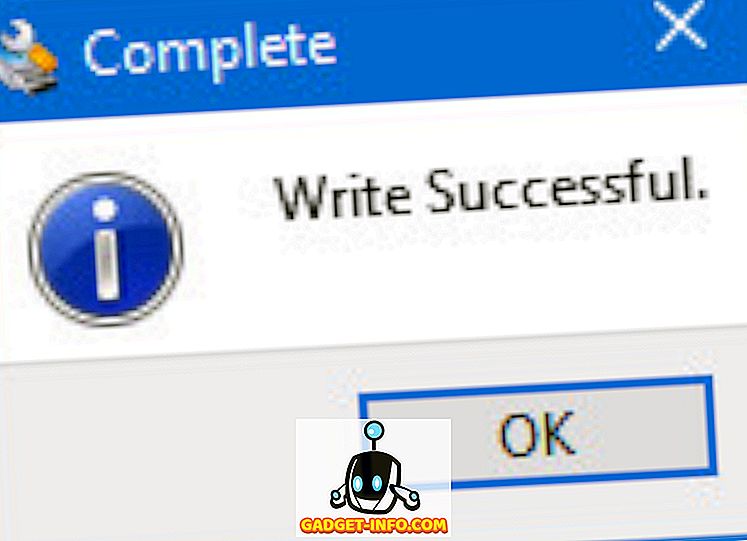
8. Kliknite ikonu Safely Remove Hardware (Sigurno uklanjanje hardvera) na traci sustava i odaberite čitač kartica. Sada uklonite čitač kartica s računala. Sada ste spremni prvi put uključiti Raspberry Pi!
Priprema za prvo dizanje
1. Nakon što uklonite microSD karticu iz čitača kartica, preokrenite Raspberry Pi i umetnite karticu u utor za microSD karticu, kao što je prikazano na slici:

2. Izborno : umetnite Raspberry Pi u svoj slučaj, ako ga imate.
3. Sada umetnite miš, tipkovnicu, napajanje i HDMI kabel u odgovarajuće utore.

4. Uključite napajanje za Pi i monitor . Ako je sve prošlo dobro, vidjet ćete neke dizanje teksta.
Konačno ćete vidjeti svoju prekrasnu novu radnu površinu! Slobodno pogledajte oko sebe i zabavite se.
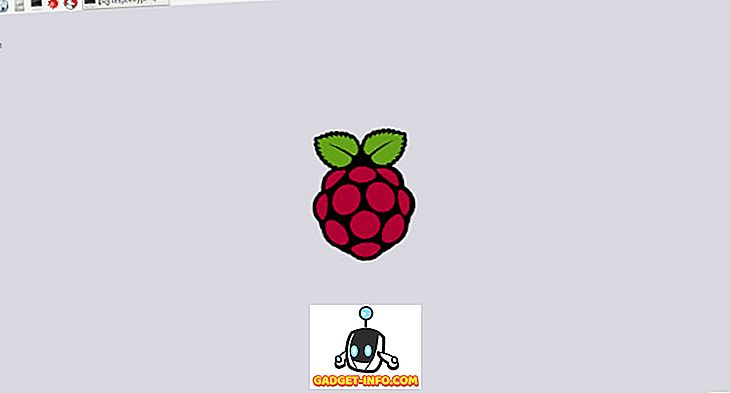
Konfiguriranje Raspbian OS opcija
Nijedan operativni sustav nikada nije postavljen točno onako kako želimo izvan okvira, a Raspbian OS nije iznimka. Evo nekih konfiguracija koje trebate učiniti na Raspbian OS-u kako bi vam olakšali život:
Postavljanje izgleda tipkovnice
Raspbian je prema zadanim postavkama postavljen na engleski (UK) raspored tipkovnice, dok većina govornika engleskog jezika u SAD-u, Kanadi, Indiji itd. Koristi engleski (SAD) raspored. Evo kako to promijeniti:
1. Idite na Izbornik> Preference> Postavke miša i tipkovnice .
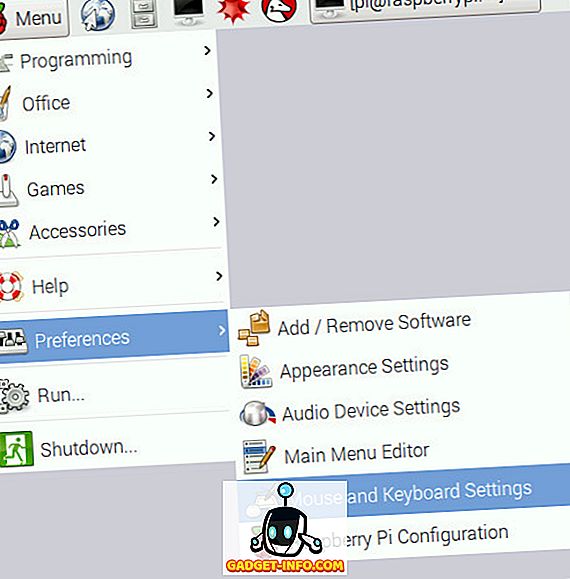
2. Idite na karticu Tipkovnica na vrhu i odaberite Raspored tipkovnice .
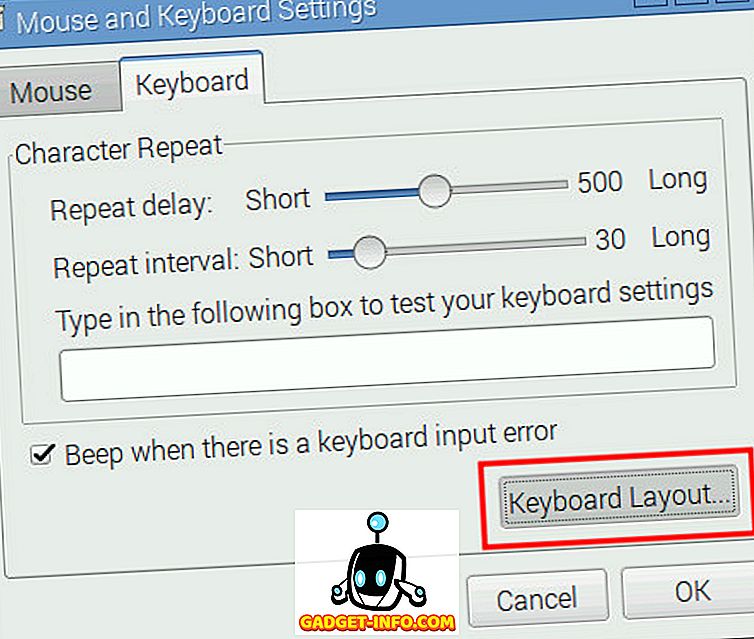
3. Ovdje odaberite željeni raspored tipkovnice . Koristim engleski (SAD), to je ono što sam odabrao. Kliknite U redu i gotovi ste.

Osnovna konfiguracija
Da biste postavili neke osnove, idite na Izbornik> Preference> Konfiguracija Raspberry Pi i pregledajte neke korisne opcije na svakoj kartici:
sistem

Datotečni sustav : Raspbian OS nije postavljen da zauzme sav prostor na vašoj SD kartici. Da biste koristili sav raspoloživi prostor, kliknite gumb Proširi datotečni sustav .
Lozinka : Zadani korisnik 'pi' ima zadanu lozinku 'malina'. Preporučuje se da ga promijenite u sigurniju lozinku klikom na Promijeni zaporku. Imajte na umu da će vaša nova zaporka biti vidljiva na zaslonu prilikom prvog postavljanja.
Automatska prijava : Raspbian OS će se automatski prijaviti na zadani korisnik 'pi' bez traženja lozinke. Iz sigurnosnih razloga, preporučuje se da isključite ovu opciju, tako da će sustav tražiti lozinku pri svakom pokretanju.
Donja crta : na mnogim zaslonima možete vidjeti crni obris na rubovima . Da biste ih se riješili i provjerili koristite li cijeli zaslon, postavite ovu opciju na Disabled .
sučelja
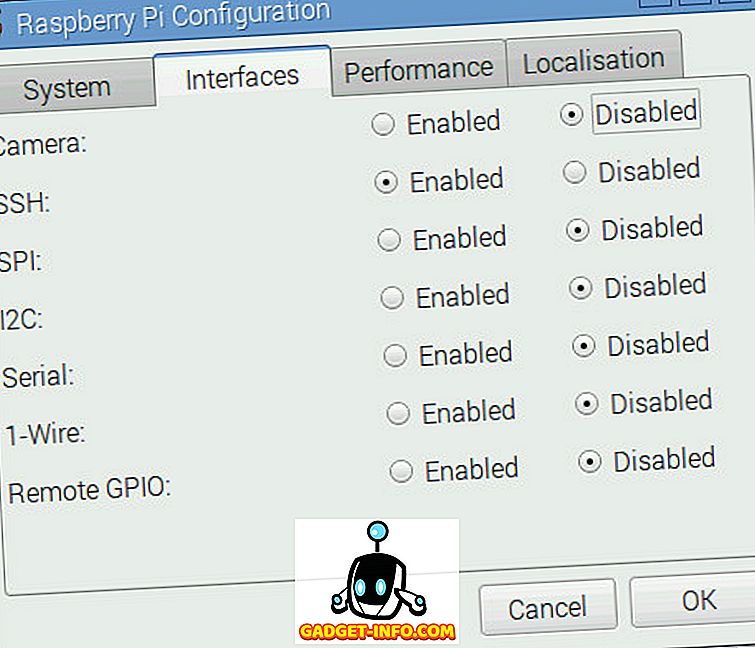
Ovdje ćete pronaći različita sučelja dostupna za vaš sustav. Za sada to nije važno. Omogućili smo daljinski SSH daemon, koji se koristi za povezivanje s Unix-sličnim sustavima. Ako ne znate što znači prethodna rečenica, trebali biste je zadržati Disabled .
Izvođenje
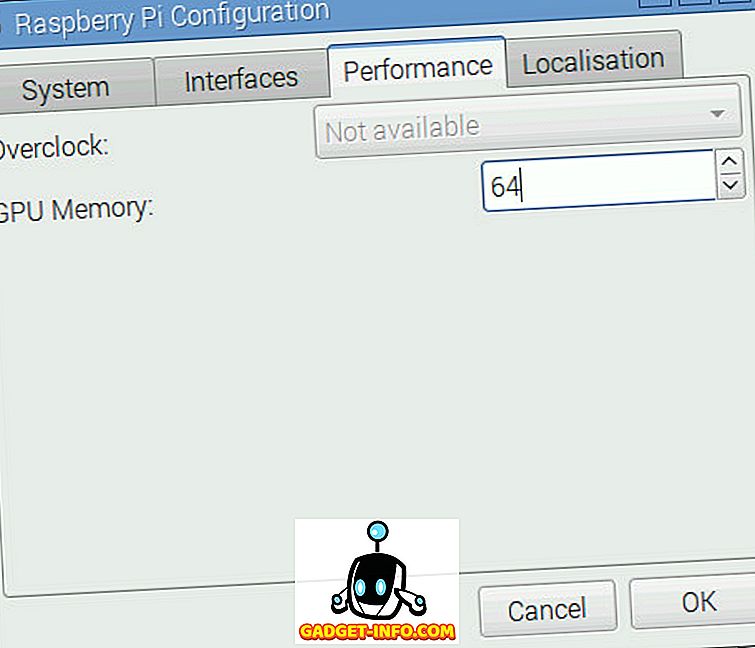
Ovdje možete postaviti opcije za overclocking i postavljanje GPU memorije . Kao i prethodni odjeljak, ako ne znate što to znači, vjerojatno biste trebali zadržati zadane postavke.
lokalizacija
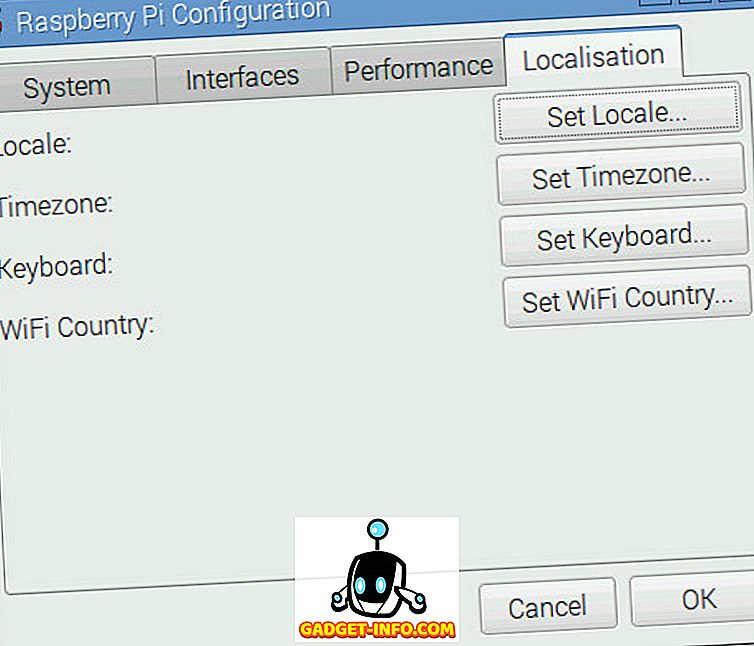
Ovdje možete postaviti vremensku zonu, lokalizaciju i raspored tipkovnice . One su razumljive i preporučuje se da sve te postavke promijenite u one koje odgovaraju vašem položaju i postavkama.
Kada završite igru s postavkama, kliknite na U redu i bit ćete upitani za ponovno podizanje sustava. Kliknite Da i vaš će se sustav ponovno pokrenuti s postavkama koje ste primijenili.
Postavite mrežu
Vjerojatno ćete htjeti spojiti Pi na internet. Ako koristite Ethernet, vaš će usmjerivač najvjerojatnije obaviti posao automatski pomoću DHCP-a i ne morate ništa raditi. Ako koristite WiFi, slijedite upute:
1. Kliknite ikonu Mreža u gornjem desnom kutu zaslona i odaberite mrežu s kojom se želite povezati.
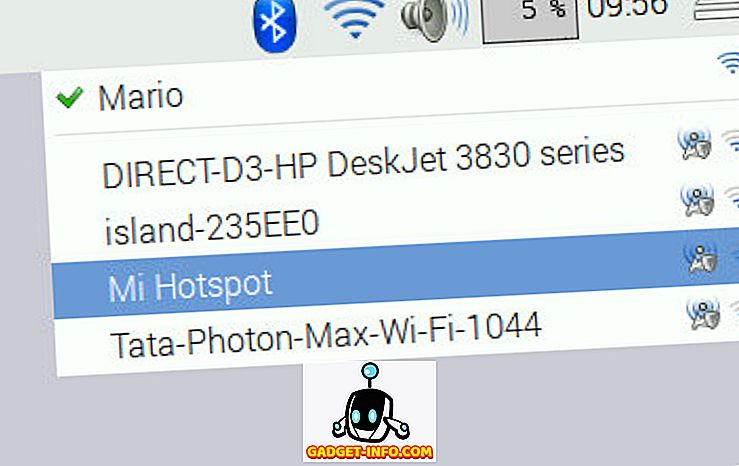
2. Od vas će se tražiti lozinka. Unesite ga i pritisnite OK .
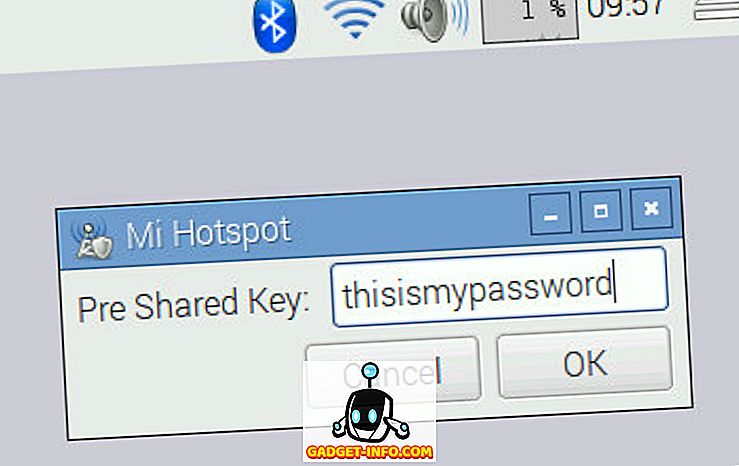
3. Sada ćete vidjeti WiFi ikonu s trenutnom jačinom signala. To znači da ste povezani. Otvorite web-preglednik ( Menu> Internet> Epiphany Web Browser ) i otvorite bilo koju web-lokaciju kako biste testirali vezu.
Ažurirajte svoj sustav i instalirajte novi softver
Kao i svako drugo računalo, važno je da ažurirate Raspberry Pi i budete u tijeku s najnovijim sigurnosnim i greškama. Evo kako to učiniti:
1. Idite na Izbornik> Preference> Dodaj / ukloni softver . Kliknite Mogućnosti u gornjem lijevom kutu i odaberite Provjeri ažuriranja .

2. Ovdje ćete vidjeti pakete koji se trebaju ažurirati. Držite sve odabrane pakete i kliknite na Instaliraj ažuriranja . Budite strpljivi i ne isključujte Pi dok se ažuriranja ne završe instaliranjem.
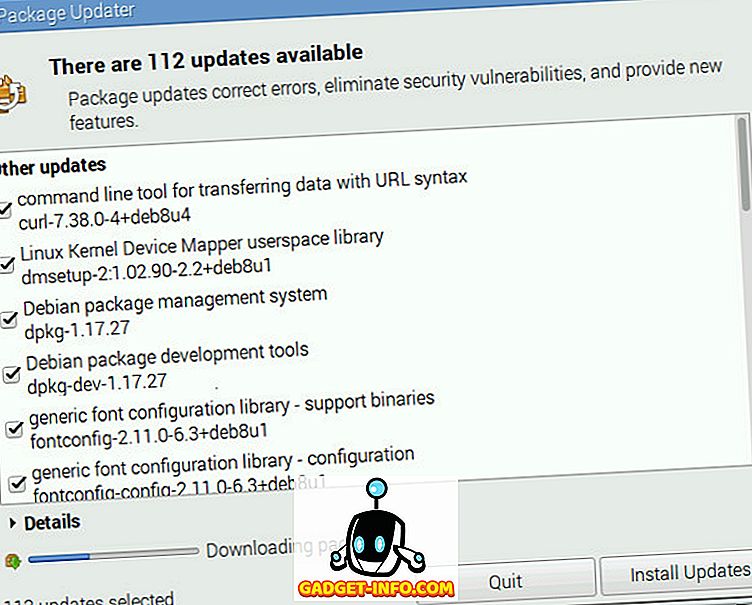
Isti Add / Remove Software program također vam omogućuje instaliranje novih aplikacija. Jednostavno pregledajte različite kategorije ili potražite željeni softver.
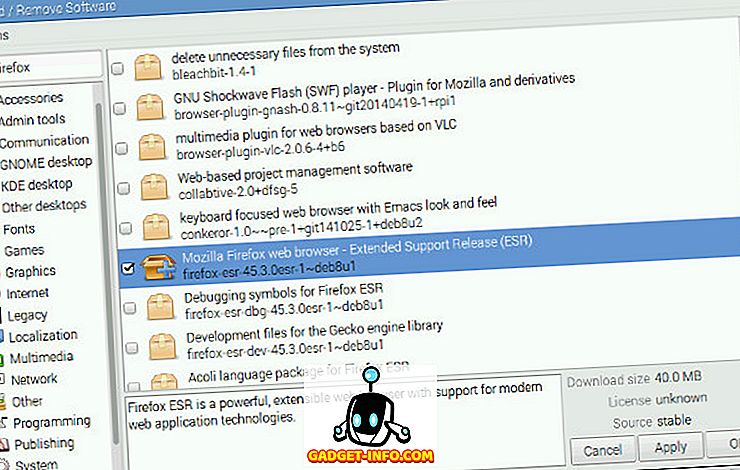
Sve je postavljeno za korištenje Raspberry Pi?
Pa, to je kako možete postaviti Raspberry Pi desktop od nule i nadamo se da ste našli naš vodič koristan. Ako imate bilo kakvih nedoumica, obavijestite nas u odjeljku za komentare u nastavku. Pa, to je sve za sada i nadamo se da ćete uživati u novoj Raspberry Pi radnoj površini. Također, tek smo počeli koristiti Raspberry Pi i neke od tema koje ćemo pokrivati uključuju, ali nisu ograničene na:
- Osobni web i datotečni poslužitelj
- Centar za strujanje medijskih sadržaja pomoću programa Kodi
- Retro igraći stroj
- Usmjerivač i web-filtar
- Digitalni okvir za slike
- Centar za automatizaciju kuće
- Jeftin Amazon Echo Zamjena
Dakle, ostanite s nama i gledajte ovaj prostor za još cool Raspberry Pi projekte, savjete i trikove.